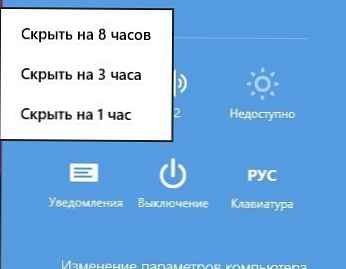VPN (Virtual Private Network) - teknologi luas untuk mengatur akses aman ke jaringan pribadi (komputer) melalui jaringan publik (Internet). Paling sering, koneksi VPN digunakan di berbagai organisasi untuk mengatur akses jarak jauh dari masing-masing karyawan (seluler atau bepergian) atau seluruh cabang ke jaringan pusat organisasi.
Pada artikel ini kami akan mencoba berbicara tentang cara mengatur server VPN Anda sendiri menggunakan alat bawaan Windows 8 (tanpa menggunakan perangkat lunak pihak ketiga). Server VPN seperti itu, tentu saja, bukan solusi universal dan tidak memungkinkan penerapan arsitektur akses jarak jauh yang kompleks. Namun, ini digantikan oleh kemudahan konfigurasi dan pengaturan akses jarak jauh, tidak adanya kebutuhan untuk membeli dan menginstal perangkat lunak tambahan. Server VPN pada Windows 8, misalnya, nyaman digunakan untuk akses jarak jauh aman dari Internet ke rumah Anda (PC yang berfungsi).
Layanan VPN di Windows 8 didasarkan pada versi layanan yang disederhanakan Routing dan Akses Jarak Jauh (RRAS) dari platform server Microsoft - Windows Server. Jenis koneksi VPN yang akan dibuat - PPTP VPN.Prosedur pengaturan praktis tidak berbeda dari instruksi untuk menyiapkan server VPN pada Windows 7 yang dijelaskan di atas, perbedaan utama dalam fitur menggunakan antarmuka Metro UI baru.
Tentu saja, Anda perlu memahami bahwa untuk membuat koneksi VPN dengan komputer Anda, Anda harus memiliki alamat ip "putih" statis yang ditetapkan untuknya (atau ke router di mana akses Internet tersedia), atau dalam kasus yang ditugaskan secara dinamis alamat, Anda perlu mengkonfigurasi DDNS (Dynamic Domain Name System).
Selain itu, Anda perlu membuka pori di firewall 1723 (PPTP - Point-To-Point-Tunneling), dan dalam hal menggunakan router, konfigurasikan penerusan (penerusan) port ini ke komputer dengan Windows 8.
Menyiapkan server VPN di Windows 8
Penyiapan dilakukan dari akun yang memiliki hak administrator.
- Buka panel kontrol untuk pengaturan adaptor jaringan di panel kontrol (Win X -> Control Panel -> Jaringan dan Internet-> Jaringan dan Pusat Berbagi-> Ubah pengaturan adaptor).

- Tahan tombolnya alt dan di menu atas pilih File-> Koneksi masuk baru

- Selanjutnya, pilih akun pengguna yang akan diizinkan untuk membuat koneksi VPN dengan mesin ini. Anda dapat membuat pengguna terpisah dengan hak akses vpn (lebih aman) atau menentukan yang sudah ada (dimungkinkan untuk hanya menggunakan akun lokal, otorisasi menggunakan Active Directory tidak dimungkinkan).

- Selanjutnya, kami menunjukkan bahwa Anda dapat terhubung ke komputer ini melalui Internet (opsi Melalui internet)

- Maka Anda harus memilih protokol jaringan mana yang akan digunakan untuk melayani koneksi vpn yang masuk. Pilih InternetProtokolVersi 4 (TCP/IPv4) dan tekan tombolProperti.

- Pastikan opsi dicentang. Izinkan penelepon mengakses jaringan area lokal saya. Di lapangan Penugasan alamat IP Anda perlu menentukan bagaimana Windows 8 akan menetapkan alamat IP ke komputer yang terhubung melalui VPN: secara otomatis (server DHCP bawaan, yang juga berfungsi ketika Windows 8 berfungsi sebagai titik akses Wi-Fi) atau dari rentang yang diberikan. Jika jaringan Anda memiliki lebih dari satu perangkat jaringan, untuk menghindari konflik, disarankan untuk menentukan kisaran alamat ip dari mana alamat ip akan dikeluarkan. Tetapkan rentang 192.168.1.150-192.168.1.152

- Tetap menekan tombol Izinkan akses, dan Windows 8 akan membuat dan mengkonfigurasi server VPN-nya sendiri.
- Akibatnya, yang baru dengan nama Koneksi Baru akan muncul dalam daftar koneksi jaringan (untuk kenyamanan, Anda dapat mengganti nama, misalnya, ke IncomingVPN).

- Yang tersisa hanyalah menguji operasi server vpn yang dibuat pada Windows 8 (tentu saja, jika Anda sudah tahu port forwarding, alamat ip eksternal, dan firewall). Untuk melakukan ini, Anda perlu menginstal koneksi test vpn dari komputer lain: untuk lebih jelasnya, lihat Mengkonfigurasi koneksi VPN di Windows 8.
Jika Anda ingin sistem secara otomatis membuat koneksi vpn dengan komputer jarak jauh saat boot, kami sarankan Anda membaca artikel: VPN mulai otomatis pada Windows.
Jika pada Win 8 perlu mengatur server VPN yang melayani lebih dari satu koneksi secara bersamaan, Anda harus menggunakan perangkat lunak pihak ketiga, misalnya OpenVPN atau analog..